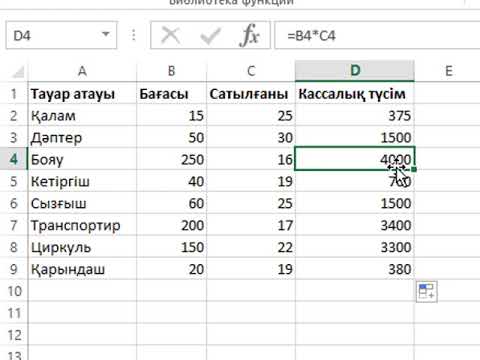Блокнот-бұл Windows операциялық жүйесінде қосымша ретінде келетін мәтінді өңдеудің өте қарапайым бағдарламасы. Блокнот қарапайым мәтінге сақтағыңыз келетін қысқа құжаттарды жазуға өте ыңғайлы. Блокнотта қосымша мүмкіндіктер бар. Блокнот - бұл тек мәтіндік редактор, сондықтан суреттер үйлесімді емес. Блокнот Windows 7 -де де, Windows 8.1 -де де бірдей болғандықтан, олардың айырмашылығы - бұл бағдарламаны қалай ашу. Блокнот негіздерін үйрену тез әрі оңай!
Қадамдар
3 бөліктің 1 бөлігі: Блокнотты бастау

Қадам 1. Блокнотты ашыңыз
Windows 7 жүйесінде Бастау мәзірін ашып, іздеу жолағына «Блокнот» теріңіз. Бағдарламаны ашу үшін Блокнотты таңдаңыз. Сондай -ақ, Бастау мәзіріндегі «Аксессуарлар» қалтасына өтіп, қосымшалар тізімінен Блокнотты таңдауға болады
Windows 8.1 жүйесінде Бастау экранының іздеу жолағына «Блокнот» теріңіз

Қадам 2. Блокноттың пайдаланушы интерфейсін зерттеңіз
Блокнот ашылғаннан кейін сіз мәтінді өңдеудің шектеулі жиынтығы бар қарапайым экранды көресіз. Файл, Өңдеу, Пішім, Көру және Анықтама мәзірінің опцияларын ескеріңіз.

Қадам 3. Файл мәзірін ашыңыз
Сіз Жаңа, Ашу, Сақтау, Басқаша сақтау, Бетті баптау және Басып шығару бар ашылмалы тізімді көресіз. Бұл мәтінді өңдеудің негізгі нұсқалары. Құжатты құру үшін «Жаңа» таңдаңыз.
- Файлды Сақтау немесе Басқаша сақтау арқылы сақтаған сайын, Windows файлды.txt форматында автоматты түрде сақтайды, ол оны Блокнотта іске қосады.
- Сіз Notepad құжаттарын HTML -де сақтауды таңдау ретінде таңдай аласыз: Басқаша сақтау және таңдау тізімінен Барлық файлдарды таңдау, содан кейін файлды кеңейту ретінде.htm немесе.html көмегімен сақтау. HTML -кодты құжатқа тікелей мәтін сияқты жазыңыз.
- Құжатты HTML -де дұрыс сақтау үшін сізге Word Wrap қосулы болуы қажет. Сіз бұл мүмкіндікті қосу туралы нұсқаулықты сәл кейінірек таба аласыз.

Қадам 4. Бетті орнатуды пішімдеңіз
Файл мәзірінен Бет параметрлеріне өтіңіз. Сіз бірнеше қарапайым пішімдеу опцияларын көресіз. Қажетті қағаз өлшемін, бағдарын, үстіңгі және астыңғы деректеме параметрлерін осы мәзірден таңдаңыз.

Қадам 5. Үстіңгі және төменгі деректемені қосыңыз
Блокнотта әдепкі бойынша тақырып бар, ол құжаттың атауы мен басылған күні. Әдепкі колонтитулдың мәтіні - бет нөмірі. Сіз бұл әдепкі параметрлерді мәзір жолағындағы Файл мәзірінен Жоғарғы және төменгі деректеме опциясын таңдап, ішіндегі кодтарды жою арқылы жоя аласыз. Құжатты басып шығарғыңыз келген кезде барлық жоғарғы және төменгі колонтитул параметрлері қолмен енгізілуі керек. Бұл параметрлерді сақтау мүмкін емес. Үстіңгі және астыңғы деректемелерді өзгерту үшін, Файл мәзірінен Бет параметрлері тармағын таңдап, Үстіңгі деректеме мен төменгі колонтитулға қажетті пәрмендерді енгізіңіз. Төменгі деректеме мен төменгі деректеме командаларының қысқаша тізімі берілген:
- & l Келесі таңбаларды солға туралау
- & c Келесі таңбаларды ортаға қойыңыз
- & r Келесі таңбаларды оң жаққа туралау
- & d Ағымдағы күнді басып шығарыңыз
- & t Ағымдағы уақытты басып шығару
- & f Құжаттың атын басып шығарыңыз
- & p Бет нөмірін басып шығарыңыз
- Үстіңгі деректеме немесе төменгі деректеме мәтін жолағын бос қалдырсаңыз, басып шығарылған құжатта төменгі деректеме болмайды.
- Жоғарғы және төменгі колонтитулдың мәтіндік жолағына сөздерді енгізуге болады, олар өз орындарында басып шығарылады. «&» Белгісінен кейінгі әріптерді бас әріппен жазудың қажеті жоқ.
- Блокнотта сіз қолданатын пішімдеу кодтарына қарамастан, сіздің тақырыбыңыз орталықтандырылған, егер пішімдеу коды тақырып мәтін жолағындағы бірінші элемент болмаса. Мысалы, тақырыпты беттің сол жағына туралау үшін & lTitle мәтінін пайдаланыңыз.
3 бөліктің 2 бөлігі: Блокнотты пайдалану

Қадам 1. Мәзір жолағындағы «Өңдеу» қойындысымен таныс болыңыз
Болдырмау - бұл мәзір жолағындағы Өңдеу төмен түсуінің астында табылатын бірінші элемент. Бұл функция үшін Ctrl-Z пернелер тіркесімін пайдалануға болады. Болдырмауды қолданғаннан кейін сіз оның орнына Redo опциясын таба аласыз.
- Мәзірдің қалған бөліктері, Қиып алу, Көшіру, Қою, Жою, Табу, Келесіні табу, Ауыстыру, Бару, Барлығын таңдау және Уақыт/Күн, мәтіндік құжаттармен жұмыс істейтін барлық дерлік Windows бағдарламаларында стандартты болып табылады.
- «Өту» опциясы Word Wrap өшірілгенде және құжатта нөмірленген жолдар болса ғана қол жетімді болады. Word Wrap бар блокноттың әдепкі мәндері өшірілген.

Қадам 2. Word Wrap функциясын қосыңыз
Егер Word Wrap қосылмаса, сіз «Қайту» пернесін басқанша енгізген барлық мәтін бір жолда болады және жол шексіз жылжиды. Мұны түзету үшін мәзір жолағындағы төмен қарай ашыңыз. Word Wrap - сіз көретін бірінші нұсқа. Word Wrap таңдаңыз және сіздің құжатыңыз сәйкесінше реттеледі.

Қадам 3. Қаріпіңізді реттеңіз
Мәзір жолағындағы Формат опциясынан Қаріпті таңдаңыз. Енді сіз алдын ала жүктелген қаріптер қатарын таңдай аласыз, қалың, курсив/көлбеу немесе қалың/курсив үшін опцияларды таңдай аласыз. Бұл терезеден қаріп өлшемін таңдауға болады.
- Қаріптің өзгеруі бүкіл құжатқа әсер етеді. Құжаттың бір бөлігінде қаріптің бір түрін, екінші бөлігінде басқа түрін қолдануға болмайды.
- Қаріп терезесінде «Сценарий» ретінде тізімге енгізілген мәзір пунктінен стандартты «Батыс» стиліндегі қаріптерде жоқ таңбаларды табуға болады.

Қадам 4. Мәзір жолағынан төмен түсетін «Көріністі» пайдаланыңыз
Сіз таба алатын жалғыз нұсқа «Күй жолағы» деп аталады. Бұл опция Word Wrap өшірілген кезде де қол жетімді. Word Wrap өшірілгенде, құжат терезесінің төменгі жиегінде меңзер құжатта қай жерде орналасқанын көрсететін хабарлама пайда болады.

Қадам 5. Теруді бастаңыз
Word Wrap мүмкіндігін қосу ұсынылады. Қаріпті өз қалауыңыз бойынша реттеңіз және ол бүкіл құжат мәтініне сәйкес келетінін есте сақтаңыз.
Назар аударыңыз, «Tab» пернесі курсорды бес бос орынға жылжытатын Microsoft Word -тан айырмашылығы мәтін жолында он бос орынға жылжытады

Қадам 6. Құжатты сақтаңыз
Аяқтағаннан кейін мәзір жолағындағы Файл ашылмалы тізімінен «Басқаша сақтау» опциясына өтіңіз. Блокнот Windows 7 жүйесінде «Менің құжаттарым» әдепкі қалтасын және Windows 8.1 жүйесінде «OneDrive» қалтасын пайдаланады.
- Егер сіз құжатты басқа жерде сақтағыңыз келсе, «Басқаша сақтау» терезесінен қалтаны қарап шығыңыз және оны таңдаңыз. Блокнот болашақ құжаттар үшін осы таңдауға ауысады.
- Есіңізде болсын, сіздің барлық файлдар.txt кеңейтімімен сақталады.

Қадам 7. Дайын құжатты басып шығарыңыз
Файл мәзірін нұқыңыз, содан кейін ашылмалы мәзірден Басып шығару опциясын таңдаңыз. Бұл сізге жеке терезеге апарады, онда принтерді және қажетті опцияларды таңдап, басып шығару түймесін басуға болады. Басып шығарылған құжаттың қалай көрінетінін анықтайтын параметрлерді өзгерту үшін Файл мәзірін, содан кейін Бет параметрлерін таңдаңыз:
- Қағаз өлшемін өзгерту үшін Өлшем тізіміндегі өлшемді түртіңіз немесе нұқыңыз.
- Қағаз көзін өзгерту үшін Көздер тізіміндегі науа атауын немесе бергішті түртіңіз немесе нұқыңыз.
- Файлды тігінен басып шығару үшін Портрет түймешігін басыңыз; файлды көлденең басып шығару үшін Пейзаж түймесін басыңыз.
- Шектерді өзгерту үшін, шеттердің кез келген өрісіне енін енгізіңіз.
3/3 бөлімі: Төте жолдарды қолдану

Қадам 1. «Қашу» пернесін пайдаланыңыз
Сіз қашу пернесін кез келген диалогтан шығудың жылдам және қарапайым әдісі ретінде пайдалана аласыз. Шығу кілті - бұл «бас тарту» батырмасы. Шығу пернесін басу шығуларды жасырады. Шығу пернесі әдетте пернетақтаның оң жағында орналасқан және кейде солға бағытталған кішкентай көрсеткімен көрсетіледі.

Қадам 2. Басқа терезеге өтіңіз
Келесі терезеге өту үшін Ctrl-Tab немесе Ctrl-F6 пернелерін қолдануға болады. Төте жолды қосу үшін осы түймелерді бірге басып тұрыңыз. Сіздің опцияларыңызға байланысты, бұл Windows-тың соңғы терезе тәртібіндегі құжаттарды шарлайды немесе Visual-Studio терезелік стек жүйесін қолданады.
Терезелерде қарама -қарсы бағытта жылжу үшін Shift пернесін осы тіркесімдердің кез келгенімен басып тұруға болады

Қадам 3. Сіздің шығару терезесін ауыстырыңыз
Пернетақтаның жоғарғы жағында орналасқан F8 пернесін және сол жақта орналасқан ығысу пернесін қондырылатын шығыс терезелер мен жеке шығыс терезелерінде айналдыру үшін басыңыз.

Қадам 4. Қосымша сілтемелерді біліңіз
Төте жолдарды қолдану құжатпен жұмыс жасау кезінде кішігірім түзетулерге кететін уақытты қысқартады. Блокнотта қарапайым әрекеттерден күрделіге дейін көптеген төте жолдар бар. Блокнотқа арналған ең танымал төте жолдар:
- F2 Келесі бетбелгі
- F3 Келесіні табыңыз
- F8 Шығу терезесін ауыстыру
- Ctrl+W Терезені жабу
- Alt+F6 Жоба терезесін ауыстыру
- Alt+F7 Мәтіндік клиптер терезесін ауыстыру
- Alt+F8 Нәтижелерді табу терезесін ауыстыру
- Ctrl+Alt+C RTF ретінде көшіру
- Alt+F9 CTags терезесін ауыстыру
- Ctrl+Shift+T көшіру жолы
- Alt+F10 Сценарийлер терезесін ауыстыру
- Alt+Enter Құжат сипаттарын көрсету
- Alt+G өту (тегтер)
- Ctrl+F2 Бетбелгіні орнату
- Ctrl+F4 Терезені жабу
- Келесі терезеде Ctrl+F6
- Ctrl+Space автоматты түрде аяқтау
- Ctrl+Tab келесі терезеде
- Ctrl+Көшіруді енгізу
- Shift+F3 Алдыңғысын табу
- Ctrl+/ Жылдам іздеу
- Ctrl+A Барлығын таңдаңыз
- Ctrl+C көшіру
- Ctrl+D жолды қайталау
- Ctrl+F тілқатысу терезесін табыңыз
- Ctrl+N жаңа файл
- Ctrl+H диалогты ауыстыру
- Келесі терезеде Ctrl+F6
- Ctrl+L кесу сызығы
- Ctrl+N жаңа файл
- Ctrl+O файлды ашыңыз
- Ctrl+O файлды ашыңыз
- Ctrl+V қою
- Ctrl+P басып шығару
- Ctrl+R диалогты ауыстыру
- Ctrl+S сақтау
- Ctrl+Y Қайталау
- Ctrl+Z Болдырмау
- Ctrl+Shift+S Барлығын сақтау